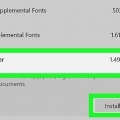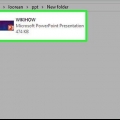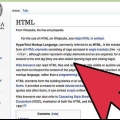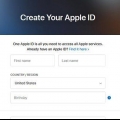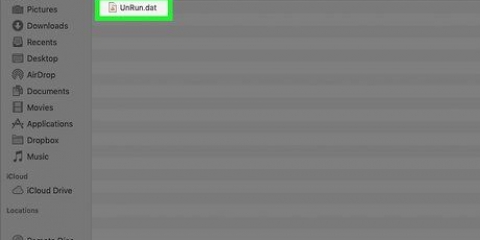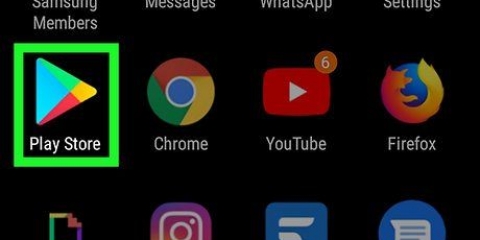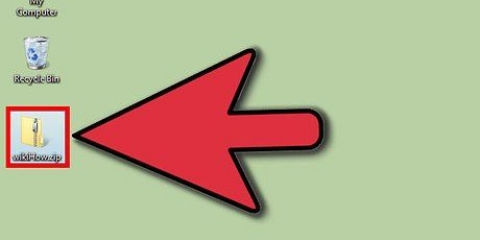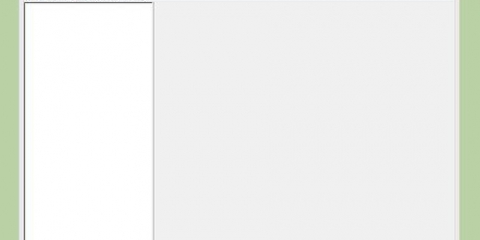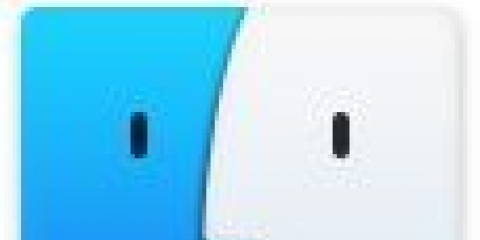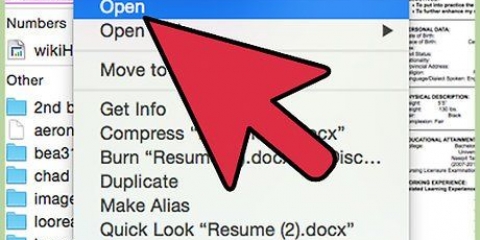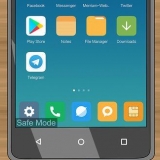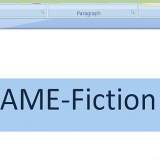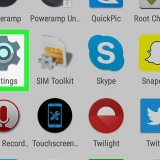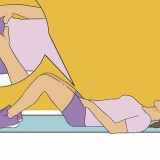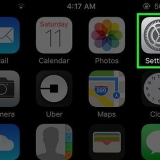Se você não tiver o PowerPoint instalado em seu computador, leia as instruções como baixar PowerPoint. Você também pode usar o Apache OpenOffice (https://www.escritório aberto.org/baixar) ou Números Apple (https://itunes.maçã.com/tr/app/numbers/id409203825) baixe e use. Para abrir o arquivo PTT com outro programa, basta selecionar o programa que deseja usar no menu `Abrir com`.
Faça login na sua conta do Google, se solicitado. 








Abra um arquivo ppt no pc ou mac
Contente
Este artigo mostrará como abrir e visualizar o conteúdo de um arquivo PPT (apresentação do PowerPoint) no Windows e no macOS. PPT é o formato de apresentação padrão das primeiras versões do Microsoft PowerPoint e é suportado por todas as versões do software. Se você não tiver o PowerPoint, poderá abrir o arquivo no Apresentações Google ou no PowerPoint Online (uma versão gratuita do PowerPoint disponível na Web).
Degraus
Método 1 de 3: Com PowerPoint

1. Localize o arquivo PPT que você deseja abrir no seu computador. Abra a pasta que contém a apresentação e encontre seu arquivo PPT.

2. Clique com o botão direito do mouse no arquivo PPT. Isso exibirá as opções de arquivo em um menu suspenso.

3. Passe o cursor sobreAbrir com no cardápio. Isso abrirá um submenu com uma lista de programas que podem abrir o arquivo PPT.

4. SelecionarMicrosoft PowerPoint no menu `Abrir com`. Isso abrirá seu arquivo PPT no PowerPoint. Você pode visualizar e editar sua apresentação aqui.
Método 2 de 3: como usar o Apresentações Google

1. Abra o site do Apresentações Google em seu navegador de internet. modelo https://docs.o Google.com/apresentação na barra de endereços do seu navegador e pressione ↵ Digite ou ⏎ Retornar.

2. Clique no ícone de uma pasta no canto superior direito `Apresentações recentes`. Isso abrirá uma nova janela pop-up onde você pode selecionar o arquivo de apresentação para abrir no Google Docs.

3. Clique na abaEnvio. Este botão está na parte superior do pop-up `Abrir um arquivo`. Isso permite que você selecione, carregue e abra um arquivo de apresentação em seu computador.

4. Clique emSelecione um arquivo no seu dispositivo. Este é o botão azul no meio da página de upload. Isso abrirá uma janela do explorador onde você pode selecionar seu arquivo PPT.
Você também pode arrastar e soltar seu arquivo PPT aqui.

5. Selecione seu arquivo PPT. Encontre seu arquivo PTT na janela do explorer e clique nele.

6. No pop-up, clique emAbrir. Isso fará o upload do seu arquivo PPT e o abrirá no Apresentações Google.
Método 3 de 3: Usando o PowerPoint Online

1. Abra o site do PowerPoint Online em seu navegador da Internet. modelo https://escritório.viver.com/start/PowerPoint.aspx na barra de endereços do seu navegador e pressione ↵ Digite ou ⏎ Retornar.
- Entre na sua conta da Microsoft, se solicitado.

2. aperte o botãoCarregar uma apresentação. Este botão está ao lado de uma seta para cima no canto superior direito. Isto irá abrir uma janela do explorador.

3. Selecione seu arquivo PPT. Use a janela do explorador para localizar seu arquivo PPT e clique no nome do arquivo.

4. aperte o botãoAbrir. Isso fará o upload do arquivo PPT para sua conta do PowerPoint Online e abrirá sua apresentação no navegador.
Artigos sobre o tópico "Abra um arquivo ppt no pc ou mac"
Оцените, пожалуйста статью
Popular